目录
- 一、CentOS下载过程:
- 二、Rufus USB下载链接是:
- 三、制作启动盘的过程:
- 四、设置重装系统电脑的启动引导顺序
- 五、安装CentOS系统
笔者以前没重装过系统,大学太懒了,连windows系统也没重装过,公司要用CentOS7作为服务器,让我拿一台旧机重装下Linux系统,今天写下安装步骤,如有坑和不足之处,还望指出。
所需要的工具:一个8G的U盘,CentOS.iso镜像,把镜像写入U盘的软件(我用的是Rufus USB)。
一、CentOS下载过程:
1.首先访问centos官网https://www.centos/
2.选择DVD ISO,这里的区别貌似是DVD的一次下载完,而Minimal ISO是安装的时候要从网络上再下载一次
3.选择一个下载链接,镜像在国内高校下载比在国外下载快很多
二、Rufus USB下载链接是:
https://rufus-usb.uptodown/windows
一开始笔者是用UltraISO作为写入软件,但是UltraISO是试用版(收费),安装过程出现了问题,缺少一个文件,查了一下,发现还需要在安装过程修改一些东西,挺麻烦的,查了好久的资料都没解决问题,所以最后选择Rufus来作为写入软件,整个安装Linux系统的过程没出现一点问题。
4.这两个软件下载完之后可以制作U盘为启动盘
三、制作启动盘的过程:
1.选择U盘作为重装系统启动盘
2.选择镜像文件进行写入,这里选择前面下载的CentOS7.iso文件
3.可以看到镜像文件名被读取进来了
4.点击start,ISO文件开始写入U盘
5.弹出的提示,点击默认的
6.这里是提示U盘原本的东西将被清空,点击OK
7.正在制作启动盘,大概要10分钟左右,这个空闲时间我们可以先设置要重装系统的电脑启动顺序,直接看步骤四
8.制作完成,我们可以看U盘的变化
四、设置重装系统电脑的启动引导顺序
笔者要重装系统的电脑是惠普的电脑,开机的时候,出现品牌LOGO界面(有些电脑开机会提示进入BIOS的按键),按F10进入BIOS(Basic Input Output System,基本输入输出系统)设置,一开始电脑默认开机第一时间是从硬盘读取系统的,我们需要改变引导顺序,使电脑启动的时候第一时间读取U盘启动盘,这里附上不同品牌台式机以及笔记本电脑进入BIOS按键:
1.点击引导顺序
2.刚进去的时候我们可以看到,一开始电脑默认开机第一时间是从硬盘读取系统的
3.修改启动盘为第一顺序
五、安装CentOS系统
1.插入制作好的启动盘,开机可以看到如下界面,选择第一个进行安装
2.选择完语言后进行下一步,点击安装位置,这里选择我们电脑自身的硬盘,不要选择错哦,还有一个是U盘
3.笔者这里选择的自动分区,最后会提示重装系统前的数据空间会被释放出来,跟着提示点击确定
4.后面会提示设置root的密码,最后安装成功。
更多推荐
制作U盘启动盘,CentOS系统安装

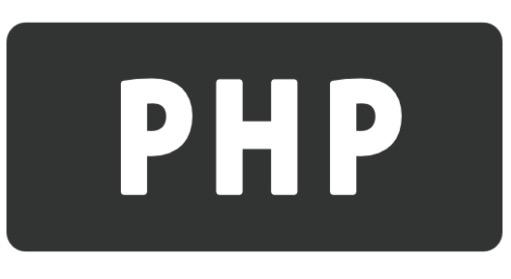




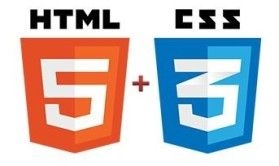
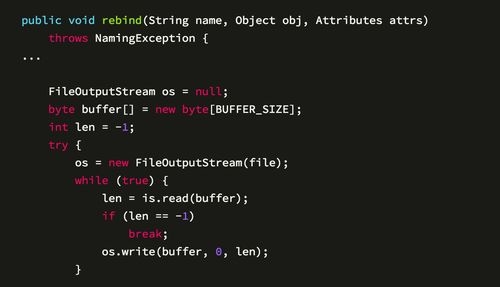








发布评论